苹果电脑桌面上的文件怎么删除 苹果电脑删除文件的方法
更新时间:2022-09-29 16:25:01作者:qiaoyun
我们经常会在电脑桌面上放置很多软件或者文件,如果不需要的话就会将其删除,但是因为苹果电脑跟Windows有很大的不同,所以许多人并不知道苹果电脑桌面上的文件怎么删除,针对这个问题,本文这就给大家详细介绍一下苹果电脑删除文件的方法。
操作方法如下:
1.点击文件,右键移动废纸篓。
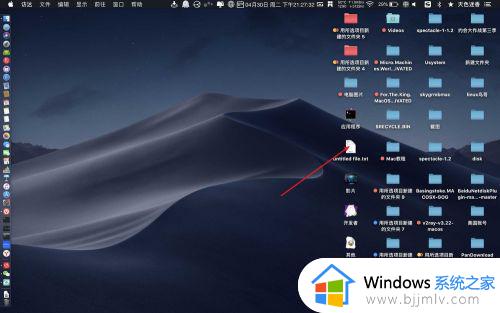
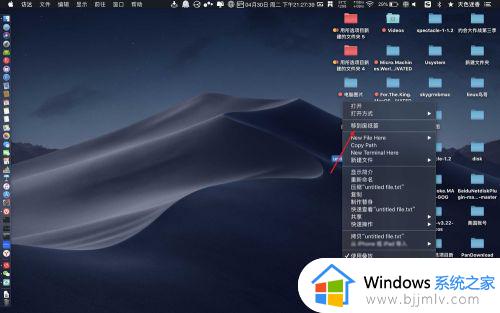 2.那么文件被删除了,如下。然后按shift+cmmand+delete,即可清空废纸篓。
2.那么文件被删除了,如下。然后按shift+cmmand+delete,即可清空废纸篓。
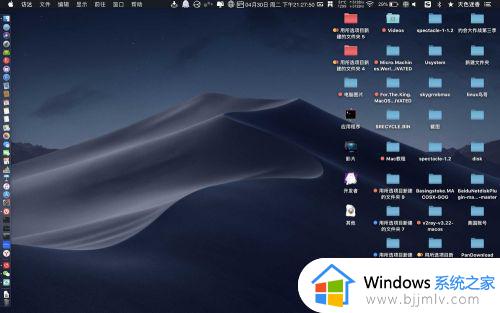
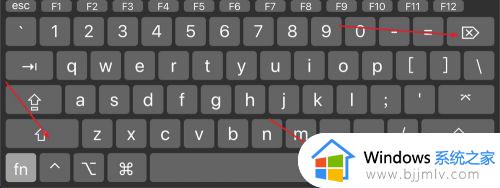 3.或者选择文件,按cmmand+delete。可以删除文件。
3.或者选择文件,按cmmand+delete。可以删除文件。
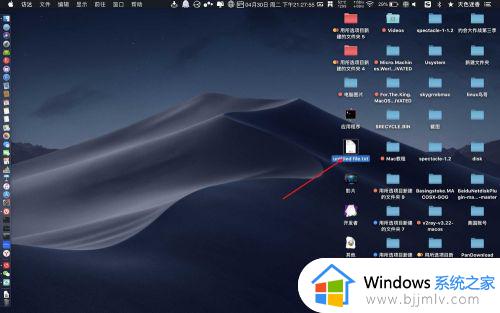
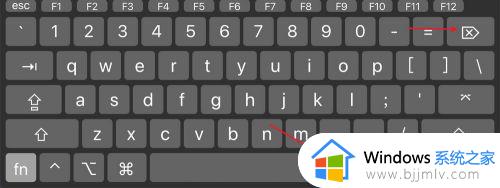 4.手动删除,把文件拖到废纸篓。然后点选废纸篓。
4.手动删除,把文件拖到废纸篓。然后点选废纸篓。
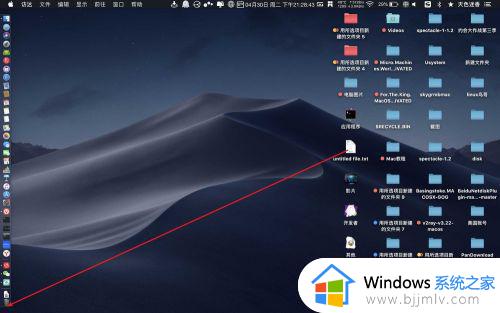
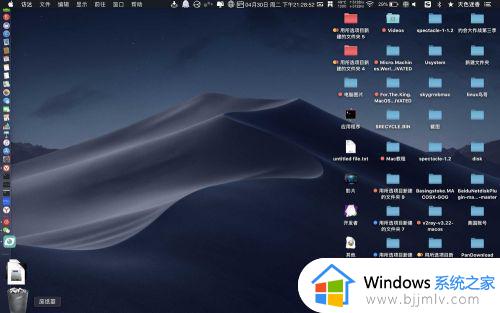 5.右键清倒废纸篓即可彻底删除文件,如下。
5.右键清倒废纸篓即可彻底删除文件,如下。
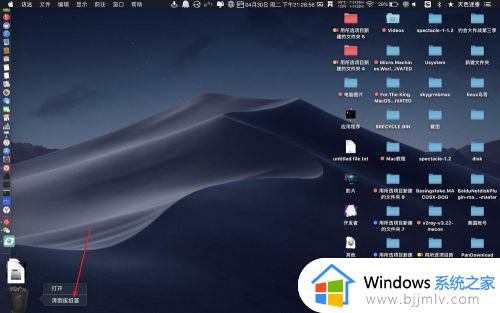 以上给大家讲解的就是苹果电脑桌面上的文件的详细删除方法,如果你也想删除的话,就可以学习上面的方法来进行删除即可。
以上给大家讲解的就是苹果电脑桌面上的文件的详细删除方法,如果你也想删除的话,就可以学习上面的方法来进行删除即可。
苹果电脑桌面上的文件怎么删除 苹果电脑删除文件的方法相关教程
- 苹果电脑怎么删除软件 苹果电脑上删除软件的方法
- 苹果电脑怎么彻底删除软件 苹果电脑如何删除软件应用
- 苹果电脑怎么给文件夹加密 苹果电脑的文件夹如何加密
- 苹果电脑上怎么下载软件 苹果电脑下载软件的方法
- 苹果笔记本怎么删除安装的软件 苹果笔记本怎样删除软件卸载
- 苹果电脑文件怎么拷贝到u盘 怎样把苹果电脑上的文件拷贝到u盘
- 电脑文件删除不了怎么办 电脑文件无法删除的解决方法
- 苹果笔记本删除键是哪个键 苹果笔记本删除键在哪里找
- 苹果电脑怎样解压缩zip文件 mac电脑解压zip文件的方法
- 苹果电脑路径怎么查找 苹果电脑文件地址怎么找
- 惠普新电脑只有c盘没有d盘怎么办 惠普电脑只有一个C盘,如何分D盘
- 惠普电脑无法启动windows怎么办?惠普电脑无法启动系统如何 处理
- host在哪个文件夹里面 电脑hosts文件夹位置介绍
- word目录怎么生成 word目录自动生成步骤
- 惠普键盘win键怎么解锁 惠普键盘win键锁了按什么解锁
- 火绒驱动版本不匹配重启没用怎么办 火绒驱动版本不匹配重启依旧不匹配如何处理
热门推荐
电脑教程推荐
win10系统推荐